
Bu yazımızda sizlere Google Haritalar önbelleğini temizleme işlemi ile ilgili detaylı bilgi vereceğiz.
Android veya iPhone telefonunuzun dahili depolama alanında yer açmak, hem cihaz hem de uygulama performansını artırmak için Google Haritalar uygulamasının önbelleğini temizleyebilirsiniz.
Android telefonlarda, Uygulamalar menüsünden Google Haritalar önbelleğini temizlemek için Ayarlar uygulamasını kullanabilirsiniz.
Bir iPhone telefonda Google Haritalar önbelleğini temizleme işlemi için uygulamayı açın. Ardından, Ayarlar (Settings) menüsünden Hakkında (About) sayfasına gidin.
Google Haritalar, özellikle yoğun kullanımda, Android veya iPhone cihazınızda oldukça fazla (yüzlerce megabayt) depolama alanı kullanabilir. Bu kullanım, yalnızca telefonunuzun dahili depolama alanı etkilemekle kalmaz, aynı zamanda Google Haritalar‘ı ve diğer uygulamaları da yavaşlatabilir.
Telefonunuzun dahili depolama alanında yer açmanız gerekiyorsa veya telefonunuzun performansını artırmaya çalışıyorsanız, Google Haritalar uygulamasının önbelleğini kolayca temizleyebilirsiniz. Bu işlemin dezavantajı, Google Haritalar uygulamasının yeni harita bilgileri indirmesi gerekebilmesidir. Ancak bazen bu işlem, Google Haritalar veya genel olarak telefonunuzla ilgili bir sorunu çözmenin en iyi yöntemidir.
Android’de Google Haritalar Önbelleğini Temizleme
Herhangi bir Android uygulamasında yaptığınız gibi, Ayarlar uygulamasını kullanarak Google Haritalar uygulamasının önbelleğini temizleyebilirsiniz.
- İlk olarak Android telefonunuzda Ayarlar uygulamasını başlatın. Ardından, ekrana gelen Ayarlar uygulaması sayfasında Uygulamalar menüsüne dokunun.
- Daha sonra, ekrana gelen sayfada Tüm uygulamaları görüntüle (See all apps) menüsüne dokunun.
- Ekrana gelen uygulama listesini aşağı doğru kaydırın ve Haritalar (Maps) seçeneğine dokunun.
- Uygulama bilgisi (App info) sayfasında, Depolama ve önbellek (Storage & cache) menüsüne dokunun.
- Ve ardından, açılan sayfada Önbelleği temizle (Clear cache) menüsüne dokunun.
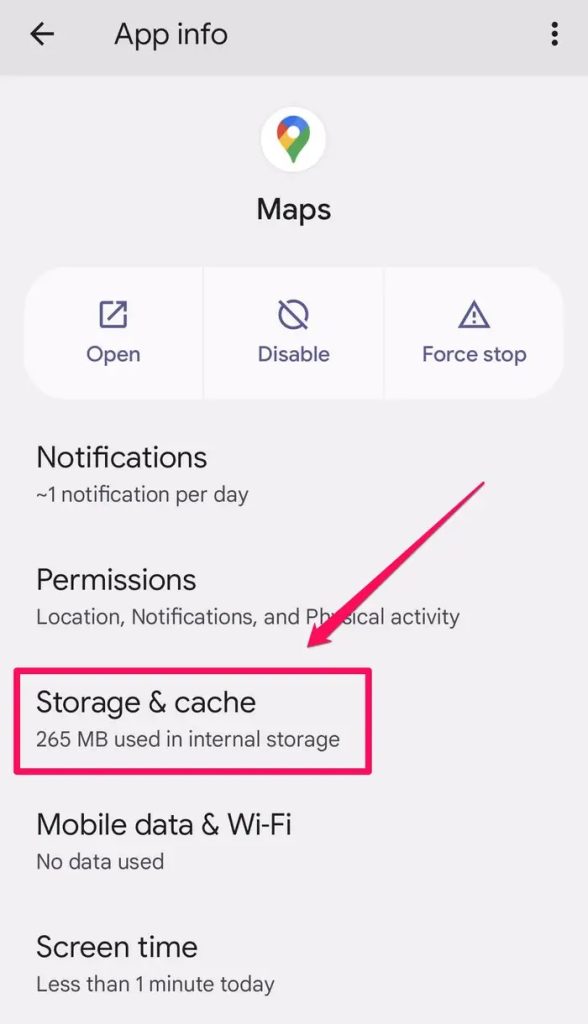
iPhone’da Google Haritalar Önbelleğini Temizleme
Apple, uygulama önbelleğini, Android cihazlarda yaptığınızı gibi, Ayarlar uygulamasından temizlemek için bir yöntem sunmaz. Bu nedenle Google, Apple cihazlarda Google Haritalar uygulamasına önbelleği temizleme özelliğini ekledi.
- İlk olarak iPhone telefonunuzda Google Haritalar uygulamasını açın.
- Daha sonra, ekrana gelen Google Haritalar sayfasında sağ üstte yer alan hesap simgenize dokunun. Ardından, açılan menü listesinde Ayarlar (Settings) menüsüne dokunun.
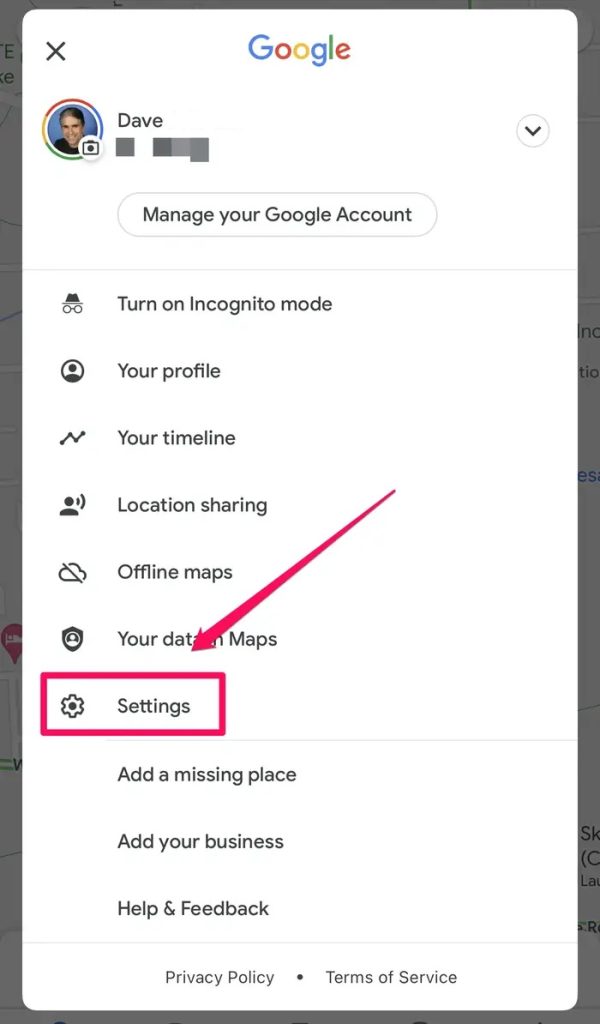
- Ekrana gelen sayfayı aşağı kaydırın. Ve ardından Hakkında, şartlar ve gizlilik (About, terms & privacy) menüsüne dokunun.
- Gelen sayfada Uygulama verilerini temizle (Clear application data) menüsüne dokunun. Ardından, işlemi onaylamak için Tamam (OK) menüsüne dokunun.
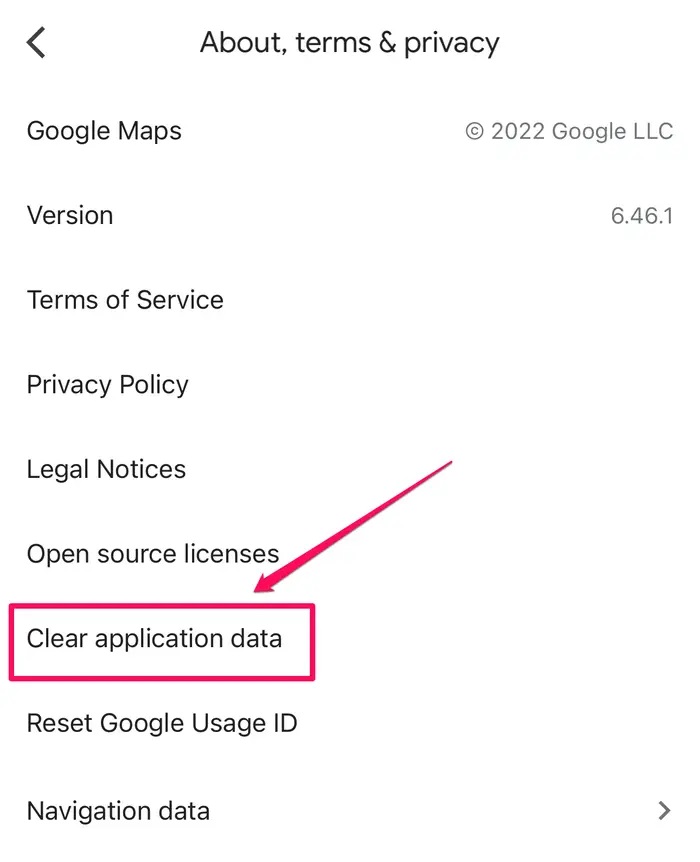
Bu yazımızda sizlere Google Haritalar önbelleğini temizleme işlemi ile ilgili detaylı bilgi verdik.
Google Haritalar Önbelleğini Temizleme
En güncel teknoloji konularıyla ilgili teknik destek içeren videolar için Teknodestek YouTube kanalımızı takip edebilirsiniz.
Ayrıca, yorumlar bölümünden, web sitemizde hangi konularla ilgili içerikler görmek istediğinizi iletebilirsiniz. Hangi teknik konularda arama motorlarında daha çok arama yaptığınızı belirtebilirsiniz. Böylece sitemizin içeriğinin daha alakalı ve zengin olmasına katkı sunabilirsiniz.



